Gravar um story no Instagram sem segurar o botão ficou muito mais fácil desde que a rede social lançou o modo mãos livres para stories. Porém, esse recurso ainda não está disponível para posts comuns.
Este guia vai focar em posts mãos livres e mostrar como gravar no Instagram sem segurar o botão.
Você aprenderá a usar a ferramenta AssistiveTouch do iPhone, um software de gravação com recursos de edição integrados e um aplicativo de controle remoto para Android. Vamos explicar como gravar vídeos no Instagram sem segurar o botão usando esses três métodos.
Neste artigo
Por que gravar no Instagram sem segurar o botão?
Ter que segurar um botão para criar posts de vídeo na maior rede social do mundo pode ser frustrante. Existem várias razões para querer gravar no Instagram sem segurar o botão, incluindo:
- Criar vídeos mais longos com menos cansaço no braço, imagens mais estáveis e ângulos únicos;
- Gravar seu corpo inteiro e poder fazer outras coisas enquanto grava;
- Capturar movimentos e gestos das mãos para demonstrações, mostrar produtos e criar vídeos mais naturais.
Esses são apenas alguns exemplos de por que a gravação mãos livres é útil. Seja qual for seu motivo para querer aprender a gravar no Instagram sem segurar o botão, saiba que é possível.
Como gravar no Instagram sem segurar o botão usando o modo mãos livres do iPhone
Criadores de conteúdo e outros usuários do Instagram com iPhones e iPads têm sorte, pois podem gravar facilmente no Instagram sem segurar o botão, graças aos recursos de acessibilidade do iOS. No entanto, esses recursos precisam ser configurados primeiro e deve ser criado um macro de gravação.
Veja como configurar os recursos de acessibilidade de um iPhone:
Passo 1: Vá em Ajustes > Acessibilidade > Toque e localize AssistiveTouch. Em seguida, ative o recurso.
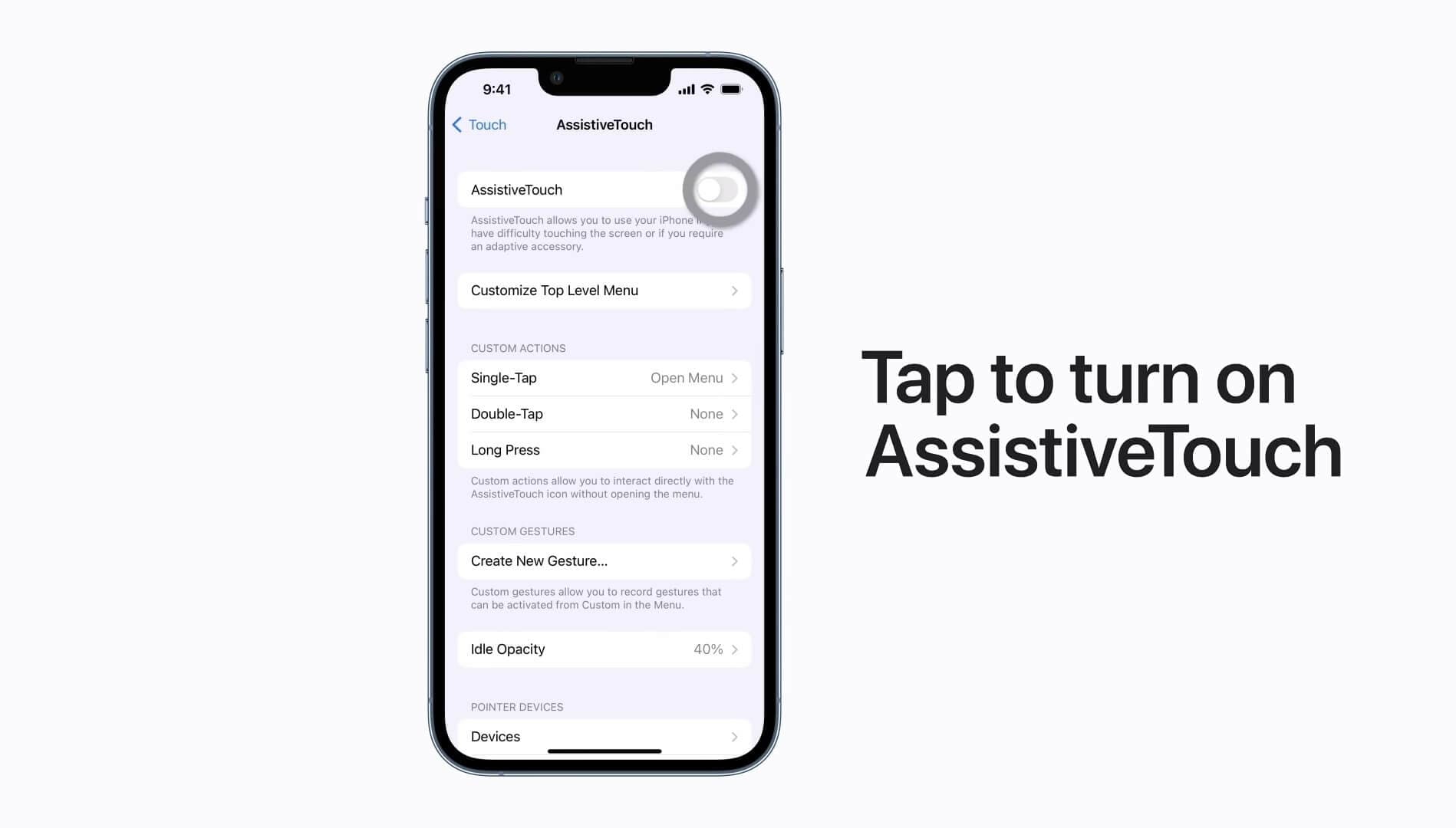
Passo 2: Um menu aparecerá na tela com a forma de um círculo.
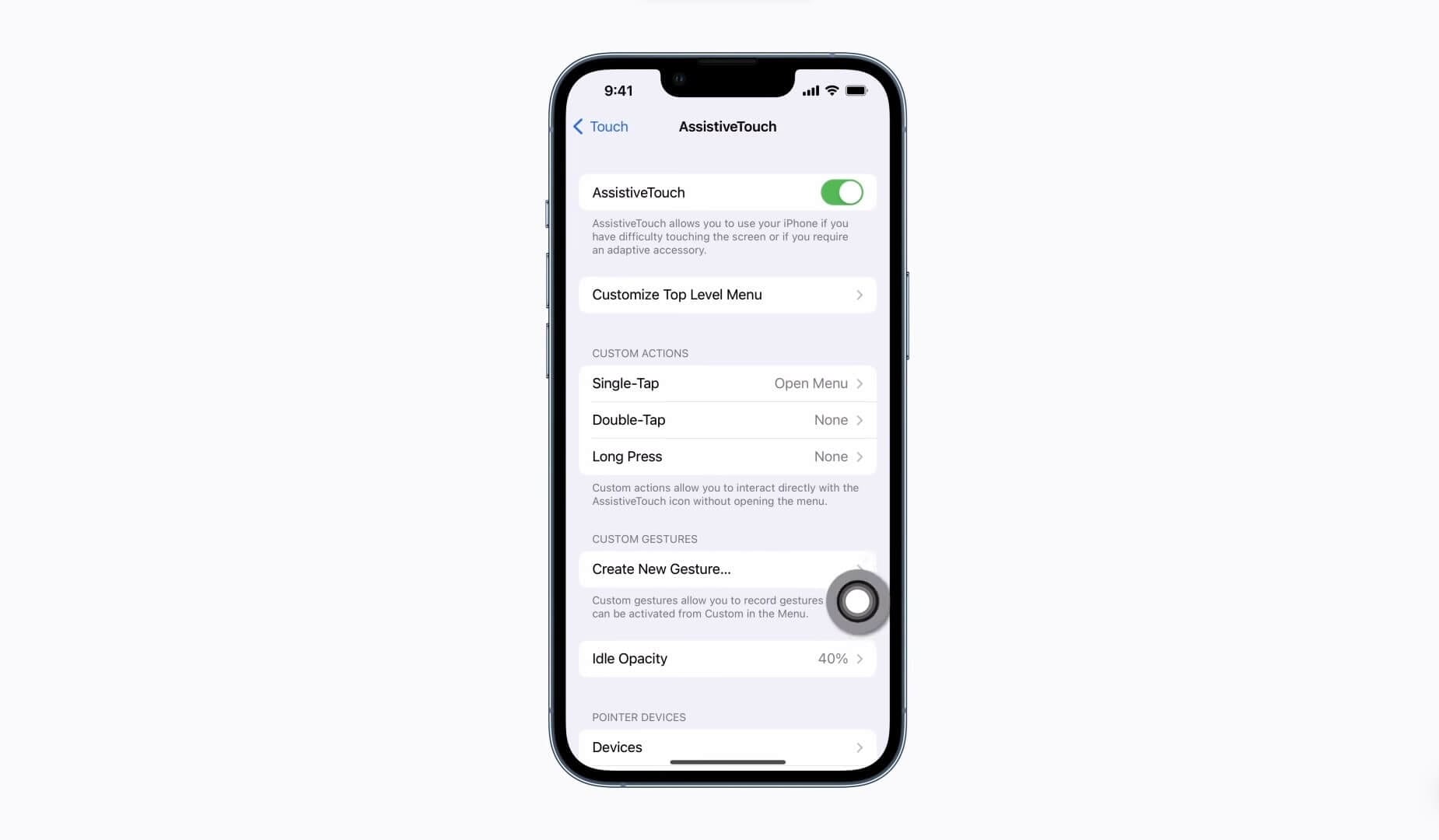
Passo 3: Toque no botão Criar Novo Gesto abaixo dele para criar um gesto personalizado para gravação.
Passo 4: Pressione e segure no ponto onde o botão de gravação do Instagram estaria. Continue pressionando até que a barra azul do AssistiveTouch na parte inferior seja preenchida.
Passo 5: Depois de criar o gesto, também conhecido como macro, toque no botão Salvar, no canto superior direito, e dê um nome fácil de lembrar, como "Gravar no IG".
Passo 6: Abra o aplicativo do Instagram e clique no botão circular para acessar o menu do AssistiveTouch.
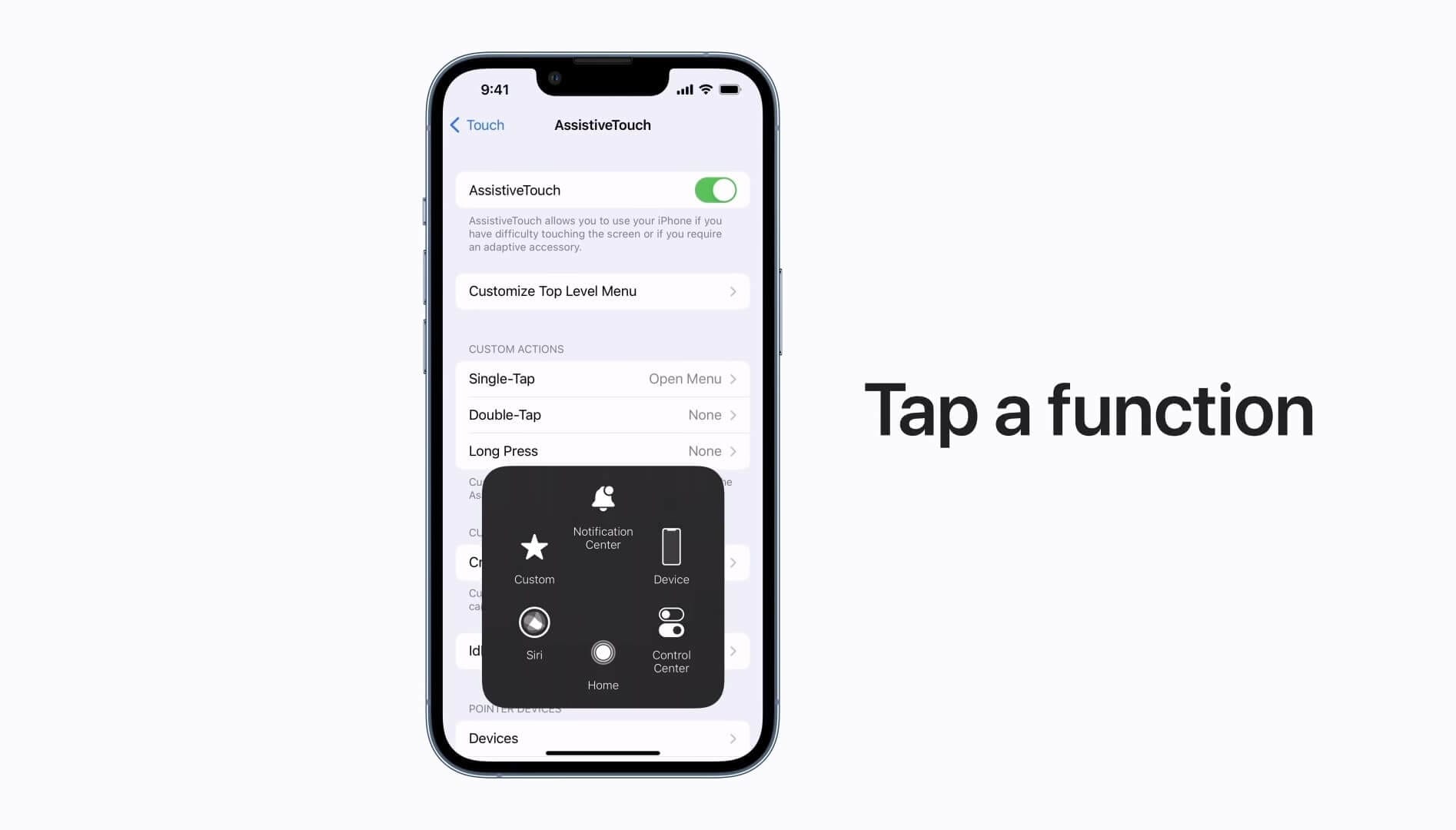
Passo 7: Toque em Personalizado para acessar os novos gestos. Em seguida, selecione o gesto que você acabou de criar para gravar no Instagram.
Usar o novo gesto personalizado que você criou simulará a ação de segurar o botão de gravação, permitindo que você grave vídeos no Instagram sem precisar segurar o botão.
Como gravar no Instagram sem segurar o botão usando um software de gravação
Quem disse que os vídeos do Instagram precisam ser feitos em um smartphone ou tablet? Afinal, usar um software de gravação para desktop também é uma opção. Depois de usar essas ferramentas, você pode transferir o vídeo facilmente para seu smartphone e fazer o upload, ou pode fazer isso diretamente pelo PC, no site do Instagram.
Embora existam dezenas de ferramentas de gravação para PC, um nome se destaca: Wondershare Filmora.
Este poderoso software de gravação pode facilitar muito a criação de vídeos para o Instagram e outros processos de criação de conteúdo. Seu recurso de gravação de tela, áudio e webcam é extremamente fácil de usar, e qualquer pessoa pode usá-lo. Há até um recurso de gravação programada, para que você tenha tempo de se posicionar e gravar sem as mãos.
Embora o Filmora seja muito mais do que uma ferramenta de gravação e esteja disponível para Windows, macOS, iOS e Android, o guia a seguir ensina como gravar para o Instagram sem segurar o botão usando a versão do Filmora para Windows.
Veja o que você precisa fazer:
Passo 1: Baixe, instale e abra o Wondershare Filmora no seu PC. Em seguida, clique em Gravador de Tela.

Passo 2: Conforme o que você está tentando gravar, você pode ativar ou desativar a gravação do microfone, áudio do sistema e webcam.

Passo 3: Você também pode gravar a tela inteira, uma janela específica de um aplicativo ou uma área personalizada, que você precisará ajustar.

Passo 4: Clique no botão Configurações para acessar as opções de contagem regressiva do gravador de tela. A partir daí, ajuste o temporizador para ter tempo suficiente de se posicionar antes de começar a gravar o vídeo. Você também pode configurar um temporizador de gravação para que o aplicativo pare de gravar após um período específico.

Passo 5: Quando estiver pronto, clique no botão vermelho circular para começar a gravar.

Passo 6: Quando terminar, clique em Parar na barra de ferramentas de gravação do Filmora ou pressione F9 no teclado. Você também pode pausar o vídeo pressionando F10.
Vale ressaltar que o Filmora também é uma ferramenta de edição dedicada com dezenas de recursos de edição aprimorados por IA para cortes, ajustes, transições, efeitos e muito mais. Depois de criar um vídeo para o Instagram, você pode aprimorá-lo ainda mais na seção de edição do Filmora, o que pode impactar significativamente o alcance e engajamento da sua conta nas redes sociais.
Esses recursos fazem do Filmora a ferramenta perfeita para influenciadores do Instagram, donos de contas de memes e outros criadores de conteúdo que buscam um aplicativo poderoso e completo para gravação e edição.
Como gravar no Instagram sem segurar o botão usando um aplicativo de controle remoto
Por fim, temos também a comunidade Android, que geralmente possui mais opções devido ao software de código aberto do Android. E, neste caso, não é diferente.
Embora o Android tenha dezenas de aplicativos focados em macros e ferramentas para criar gestos que imitam os recursos de acessibilidade do iPhone, ele também tem outra opção: um aplicativo de controle remoto chamado AirDroid Personal, que permite controlar seu telefone via PC.
Para usá-lo para gravar vídeos no Instagram sem as mãos, siga estes passos:
Passo 1: Visite o site do AirDroid e baixe o aplicativo para o computador e o app para o Android na Google Play Store.
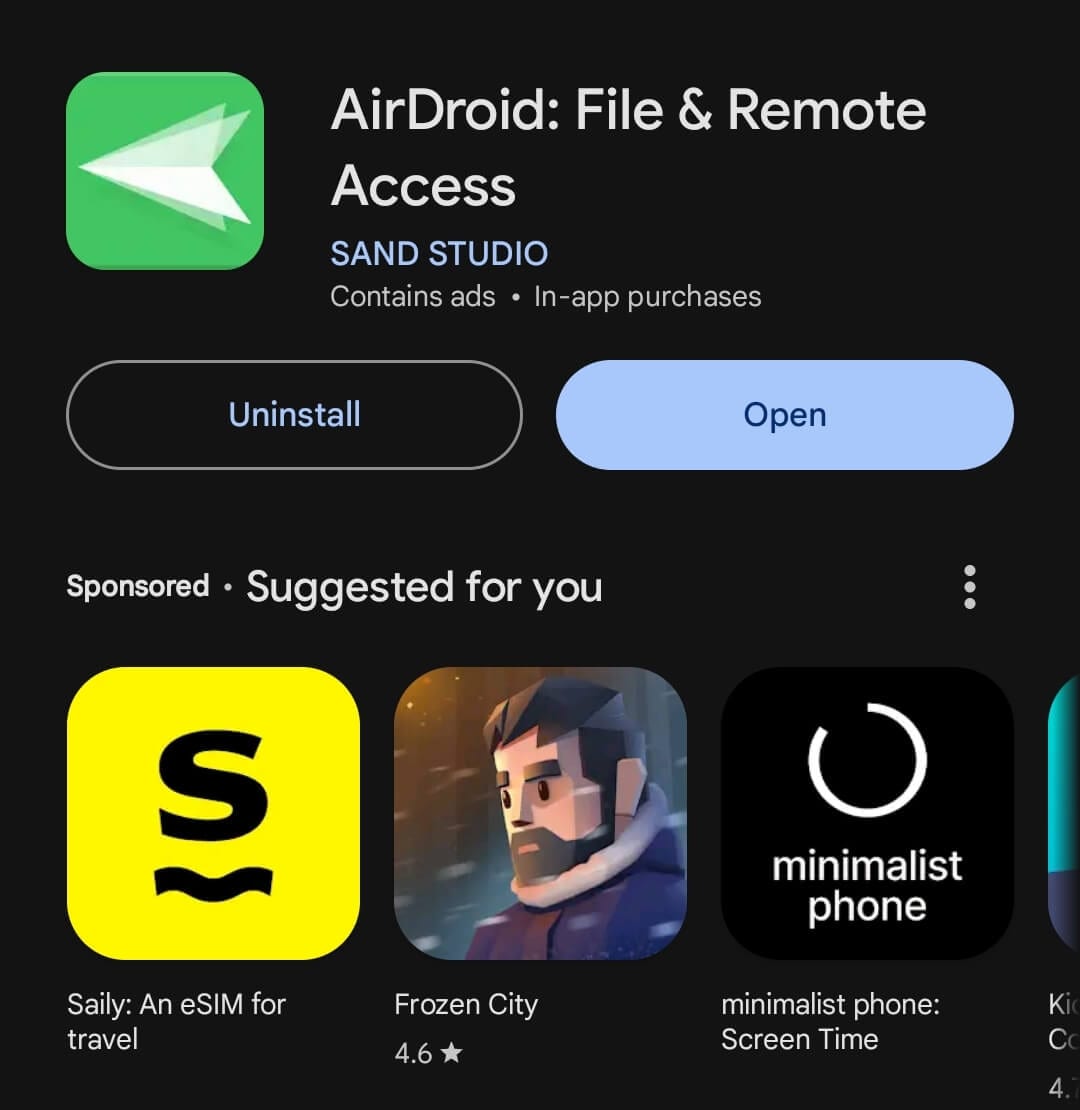
Passo 2: Crie uma conta e faça login nos aplicativos do PC e do Android. Em seguida, siga as instruções para configurar tudo.
Passo 3: Conceda ao AirDroid Personal as permissões necessárias para acessar a câmera e a galeria do seu telefone, além das permissões de controle remoto.
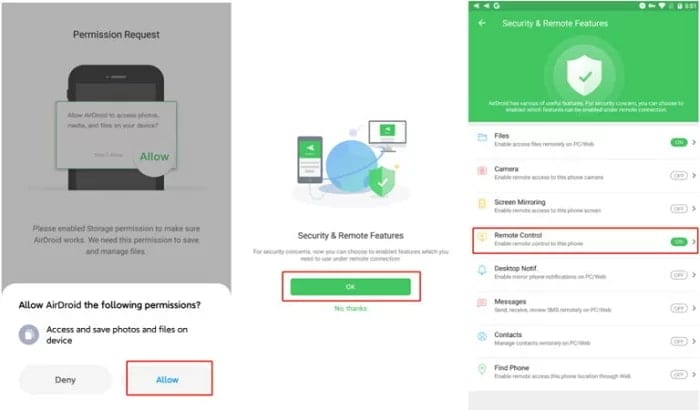
Passo 4: Encontre a opção de Controle Remoto e siga as instruções para acessar o telefone através do programa AirDroid Personal no seu PC.
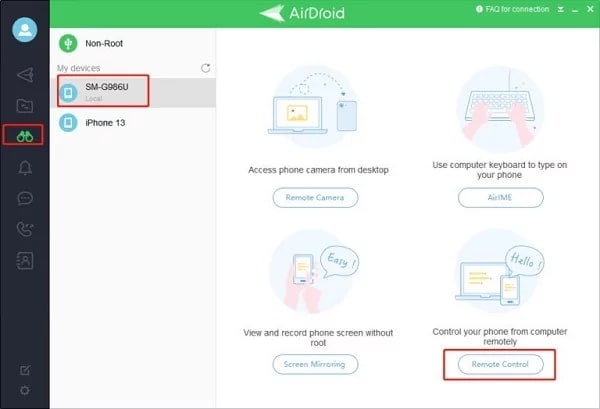
Passo 5: Coloque o smartphone em um suporte e use o programa AirDroid Personal no seu PC para gravar no Instagram sem segurar o botão.
Além disso, o controle remoto da câmera é um recurso pago no AirDroid Personal. Como resultado, este aplicativo não é destinado a iniciantes ou usuários que precisam gravar apenas alguns vídeos do Instagram.
Ferramenta de gravação de tela fácil de usar para todos

Conclusão
A falta de um modo mãos livres para posts comuns no Instagram significa que os usuários só podem gravar stories segurando o botão.
Como resultado, para posts regulares, será necessária uma alternativa se você quiser gravar vídeos mais longos, criar imagens estáveis, demonstrar ou exibir produtos com as mãos, gravar gestos e movimentos manuais, ou capturar seu corpo inteiro no vídeo.
Para usuários de iPhone, essa alternativa gira em torno da configuração do recurso AssistiveTouch do iOS, que mostramos como fazer. Já os usuários de Android podem contar com o AirDroid Personal, um poderoso aplicativo de controle remoto que permite gravar no Instagram sem segurar o botão através do PC.
No entanto, a melhor opção é usar um software de gravação profissional no computador. Com uma ferramenta como o Wondershare Filmora, gravar vídeos para o Instagram sem segurar um botão é muito fácil.
O gravador fácil de usar, recursos de gravação programada e ferramentas de edição integradas com IA tornarão sua jornada de criação de conteúdo mais fluida. Isso permitirá que você alcance mais pessoas e impulsione o engajamento do seu perfil, tornando o aplicativo indispensável para todas as suas necessidades de gravação e edição.
Perguntas frequentes
-
Posso gravar um story do Instagram sem segurar o botão?
Com certeza! Descobrir como gravar no Instagram sem segurar um botão pode ser valioso para vídeos mais longos, gravações de corpo inteiro e clipes onde você precisa de ambas as mãos.
Você pode fazer isso com várias ferramentas, incluindo o recurso AssistiveTouch do iPhone, software de gravação e edição para desktop, e um aplicativo Android de terceiros com recursos de controle remoto. -
O que é o modo mãos livres no Instagram?
O modo mãos livres no Instagram é um recurso relativamente novo que permite aos usuários gravar stories sem segurar o botão. No entanto, esse recurso não está disponível para posts e reels comuns.
Como resultado, os usuários do Instagram precisam contar com os recursos de acessibilidade do iPhone, programas de desktop e aplicativos Android de terceiros para criar posts ou reels sem segurar o botão.




